Windows 11 kilit ekranı kapatma (Video)
Windows 11 kilit ekranı kapatma nasıl yapılır ? Hızlı oturum açmak için Windows 11 kilit ekranı kapatma videolu anlatım bu sayfada.
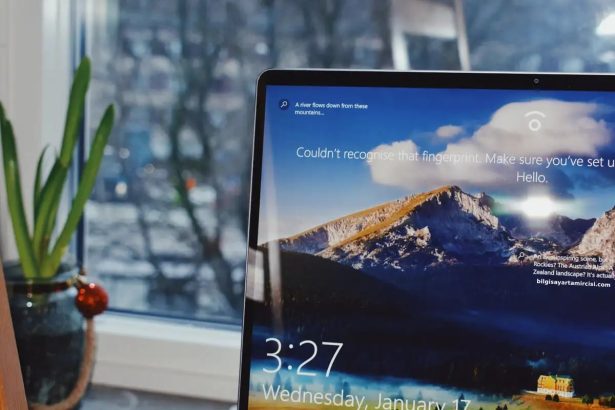
FACEBOOK SAYFAMIZI BEĞENEREK YAPILACAK OLAN ÇEKİLİŞLERDE ÇEŞİTLİ HEDİYELER KAZANABİLİRSİNİZ.
Windows 11 kilit ekranı ile sizlere Dünya’nın bir çok yerinden sizlere güzel manzara resimleri sunmaktadır. Fakat Windows 11 kilit ekranı bilgisayarınızda tekrar oturum açmak istediğinizde sizlere bir adım fazladan işlem yaptırır. Eğer siz bu fazladan bir adımı yapmak istemiyorsanız Windows 11 kilit ekranı kapatma ile bunu çözebilirsiniz. Sadece bir kaç adım ile Windows 11 kilit ekranı kapatma işlemini halledebilirsiniz.
Windows 11 kilit ekranı kapatma
Bu konuda Windows 11 kilit ekranı kapatma nasıl yapılır bunu öğrenebilirsiniz. Bu sayede bilgisayarınızın direk oturum açma ekranında açılmasını sağlayabilir ve oturum açma işleminizi hızlandırabilirsiniz. Bunun için aşağıdaki adımları takip edebilir ve videomuzu izleyebilirsiniz.
Windows 11 kilit ekranı nasıl kapatılır ?
Windows 11’de kilit ekranını kayıt defteri düzenleyicisi ile kapatabilirsiniz.
Konu Başlıkları
- Klavyenizde Windows+R tuş kombinasyonu ile “Çalıştır” penceresini açın, bunu başlat menüsüne “Çalıştır” yazarakta açabilirsiniz.
- Çalıştır uygulamasına “Regedit” yazarak “Enter” tuşuna basın ve “Kayıt Defreti Düzenleyicisi” ayarlarını açıyoruz.
- Kayıt defteri düzenleyecisinde solda gördüğünüz gibi çeşitli klasörler var gitmemiz gereken klasör yolu “HKEY_LOCAL_MACHINESOFTWAREPoliciesMicrosoftWindows” budur. Bu yolu kopyalayıp yukarıdaki gezinme çubuğuna yapıştırarak direk buraya gidebilirsiniz.
- İlgili yol için sol tarafta klasörler genişleyecek ve bu klasörlerde “Windows” klasörü üzerinde sağ tuşa tıklayıp “Yeni>Anahtar” seçeneği ile “Personalization” adında yeni bir klasör oluşturuyoruz.
- Daha sonra oluşturduğumuz bu klasör üzerinde tekrar sağ tuş ve “Yeni>DWOR(32-bit) Değeri” oluşturuyoruz. Değerin adını “NoLockScreen” olarak giriyoruz.
- Bu değer üzerine çift tıklayarak açıyoruz, Değer verisi kutucuğuna 1 yazıyoruz, sağ tarafta yer alan Taban seçeneğini ise Onaltılık olarak bırakıyoruz ve Tamam butonuna tıklıyoruz.
- Bu işlemleri yaptıktan sonra bilgisayarımızı yeniden başlatmamız gerekiyor. Bİlgisayarınız açıldığında karşınıza artık kilit ekranı gelmez ve direk oturum açma ekranı ile başlar.
- Eğer kilit ekranını geri açmak istiyorsanız adım 6’da yer alan 1 yazdığınız değeri 0 olarak güncelleyip bilgisayarınızı tekrar yeniden başlatmanız gerekmektedir.
Windows 11 sistem geri yükleme kullanımı ile verilerinizi bozulmaya karşı güvence altına alabilirsiniz.
Windows 11 kilit ekranı kapatma video anlatım
Windows 11 kilit ekranı devre dışı bırakma
Evet bu konumuzda Windows 11 kilit ekranı kapatma hakkında size videolu bir anlatım hazırladık. Bu anlartım ile çok kolay bir şekilde Windows 11 kilit ekranı devre dışı bırakma işlemini yapabilirsiniz. Bu sayede Windows 11‘de hızlı oturum açabilirsiniz. Bu konu hakkında düşüncelerinizi aşağıda bulunan yorum kısmından bizlere iletebilirsiniz.
Diğer Windows 11 sorunları ve çözümleri hakkında bilgilere linten ulaşabilirsiniz.






